Hoe u de offline modus van de printer verwijdert
 Printers worden gebruikt voor afdrukken in kantoren, diverse bedrijven en thuis. Voortdurende verbetering van de technologie heeft het mogelijk gemaakt een enorm scala aan printapparatuur te creëren. In gespecialiseerde winkels vindt u verschillende printeropties - van budgetmodellen tot professionele apparatuur.
Printers worden gebruikt voor afdrukken in kantoren, diverse bedrijven en thuis. Voortdurende verbetering van de technologie heeft het mogelijk gemaakt een enorm scala aan printapparatuur te creëren. In gespecialiseerde winkels vindt u verschillende printeropties - van budgetmodellen tot professionele apparatuur.
Als u onlangs een printer heeft aangeschaft, heeft u mogelijk enkele vragen bij het gebruik ervan. Een veelvoorkomend probleem is wanneer het apparaat in de slaap- of offlinemodus gaat en niet kan afdrukken. Hoe de situatie op te lossen?
De inhoud van het artikel
Redenen waarom uw printer mogelijk offline is
Om het algoritme te begrijpen voor het elimineren van het probleem dat zich heeft voorgedaan, moet u precies weten wat de reden is waarom de overgang naar autonome werking heeft plaatsgevonden. Dit kan gebeuren als gevolg van onbedoelde activering of wanneer systeeminstellingen worden gewijzigd. De meest voorkomende redenen waarom de printer in de slaapmodus gaat zijn:
- Losse aansluiting van de USB-kabel of losraken ervan tijdens het verplaatsen van apparatuur.
- Er is een probleem met het gebruikte papier, het ontbreekt of is vastgelopen. Bij sommige modellen moet u minimaal 5 vellen voorbereiden om ze te kunnen herkennen en aan de slag te kunnen gaan.
- Willekeurige activering van de offlinemodus.
- Gebrek aan inkt in de cartridge.Meestal informeert het systeem u hierover in een speciaal dialoogvenster in de rechter benedenhoek.
- Het apparaat bevriest of raakt oververhit.
- Gebrek aan geschikte softwarecomponenten en stuurprogramma's. Soms kan de oorzaak een verouderde versie van stuurprogramma's en software zijn.
- Er komt een virus in uw computer terecht.
- Mechanische schade die leidt tot verslechtering van microcircuits en kaarten.

BELANGRIJK! Inspecteer de printer zorgvuldig en voer een grondige diagnose van de apparatuur uit. Om problemen nauwkeurig en snel vast te stellen, kunt u contact opnemen met het servicecentrum.
Hoe u de offline printerwerking kunt uitschakelen
Als u de reden hebt gevonden die ervoor zorgde dat de apparatuur in de slaapmodus ging, kunt u beginnen deze te elimineren. Over het algemeen zal het algoritme voor het instellen en herstellen van de functies van de printer afhangen van wat precies heeft geleid tot de overgang naar een offline status. Voer de volgende stappen uit om de werking te herstellen:
- Inspecteer alle draden die op de computer zijn aangesloten en op de stroombron zijn aangesloten. Sluit ze stevig aan en vervang ze als ze beschadigd zijn.
- Controleer de staat van het papier dat in de printer wordt ingevoerd. Verwijder hele vellen en delen van het vastgelopen papier en plaats alles voorzichtig op zijn plaats. Start het afdrukken opnieuw.

- Controleer de aanwezigheid en hoeveelheid inkt in de cartridges. Dit kan visueel worden gedaan of via een speciaal item in het printstatusmenu. Vul ze indien nodig bij.
- Ga naar het menu met printerinstellingen en schakel de offlinemodus uit als deze als hoofdfunctie is ingesteld.
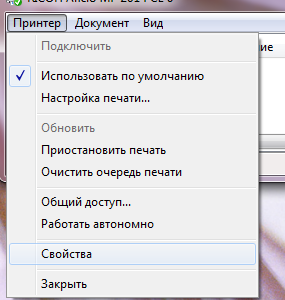
- In het geval van verouderde versies van stuurprogramma's en programma's downloadt u alle benodigde updates, installeert u deze op uw Windows-computer en start u vervolgens het systeem opnieuw op.
- Als de afdrukwachtrij vastloopt, probeer deze dan opnieuw op te starten en bij te werken.
Als de bovenstaande stappen correct worden gevolgd, zou de printer naar de normale werking moeten terugkeren.
Als het probleem niet kan worden opgelost en de apparatuur de slaapmodus niet verlaat, dient u contact op te nemen met de verkoper. Daar krijgt u gekwalificeerde hulp.





